In einer Terminalumgebung ist Nano ein unkomplizierter und weit verbreiteter Texteditor für Linux- und macOS-Systeme. Das Löschen von Zeilen in Nano ist ein einfacher, aber wesentlicher Vorgang, der eine effiziente Bearbeitung innerhalb von Dateien ermöglicht. Durch Befolgen einfacher Tastaturkürzel wie Strg+K können Sie schnell Zeilen aus Ihrem Text entfernen. Darüber hinaus verfügt Nano über eine Rückgängig-Funktion ( Alt+U oder Strg+U ), um versehentlich gelöschte Inhalte wiederherzustellen. Diese Methoden machen das Löschen von Zeilen in Nano effizient und benutzerfreundlich.
Inhaltsverzeichnis
dritte Normalform
- Schritt 1: Öffnen Sie die Datei
- Schritt 2: Navigieren Sie zur Linie
- Schritt 3: Löschen Sie die Zeile
Schritt 1: Öffne die Datei
Öffnen Sie zunächst die Terminal und öffnen Sie die Datei, die Sie bearbeiten möchten Nano Editor durch Eingabe von:
nano filename.txt>

Nano-Editor öffnen
Dann drücken Eingeben . Es wird das geöffnet Nano Editor, der die Dateidaten enthält.
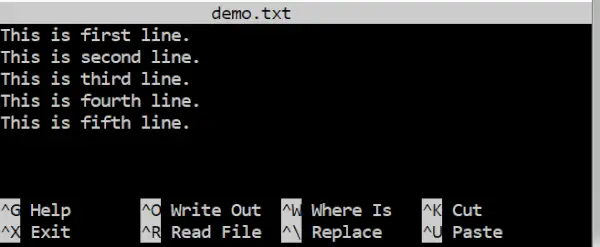
Datei geöffnet
Schritt 2: Navigieren Sie zur Linie
Benutzen Sie die Pfeile Schlüssel vorhanden auf der Tastatur um den Cursor auf die Zeile zu bewegen, die Sie löschen möchten.
Schritt 3: Löschen Sie die Zeile
Methode 1: Löschen Sie die aktuelle Zeile
- Gehen Sie zu der Zeile, die Sie löschen möchten. Dann drücken Strg + K. Dadurch wird die Zeile von der Cursorposition bis zum Zeilenende gelöscht.
- Änderungen speichern: Nachdem Sie die Zeile(n) gelöscht haben, können Sie die Änderungen speichern, indem Sie Strg + O drücken.
- Nano bestätigt den Dateinamen. Drücken Sie Eingeben um die Änderungen zu speichern.
- Nano verlassen: Zum Verlassen Nano , Drücken Sie Strg + X .
- Das ist es! Sie haben die Zeile(n) mit erfolgreich aus Ihrer Datei gelöscht Nano .
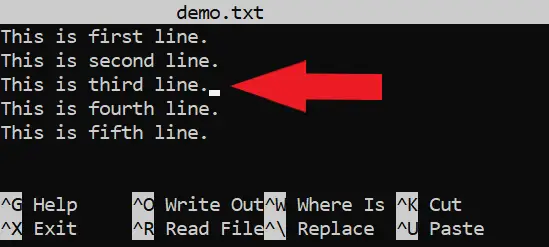
Aktuelle einzelne Zeile löschen
Java, wie man überschreibt
Ausgabe:
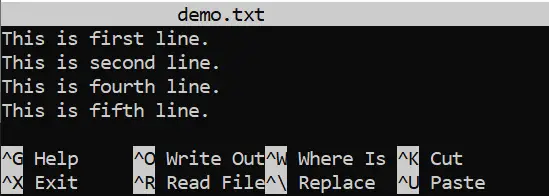
Zeile 3 gelöscht
Methode 2: Um mehrere Zeilen zu löschen
- Bewegen Sie den Cursor auf die erste Zeile, die Sie löschen möchten, und drücken Sie dann Strg + Umschalt + 6″ um die Zeilen auszuwählen, die Sie löschen möchten.
- Bewegen Sie den Cursor auf die letzte Zeile, die Sie löschen möchten.
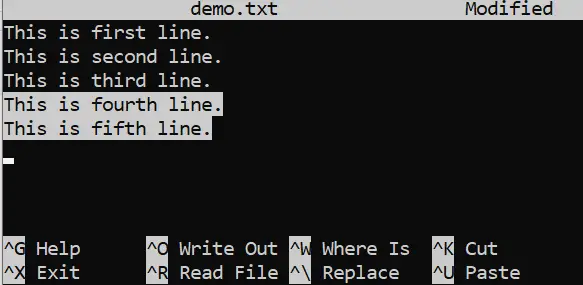
Wählen Sie die Zeilen 4 und 5 zum Löschen aus
- Dann drücken Strg + K um die Zeilen zu löschen.
- Änderungen speichern: Nach dem Löschen der Zeile(n) können Sie die Änderungen durch Drücken von speichern Strg + O .
- Nano fordert Sie auf, den Dateinamen zu bestätigen. Drücken Sie Eingeben um die Änderungen zu speichern.
- Nano verlassen: Zum Verlassen Nano , Drücken Sie Strg + X .
Ausgabe:
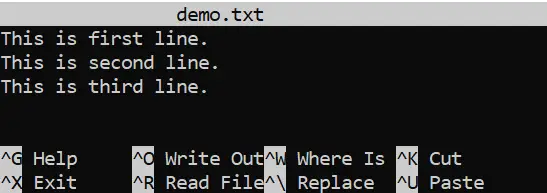
Die Zeilen 4 und 5 werden gelöscht
Methode 3: Navigieren Sie zur Linie
- Drücken Sie Strg + Umschalt + _ (Unterstrich) , um zu der Zeile zu gelangen, die Sie löschen möchten. Es wird dich darum bitten Zeilennummer , geben Sie die Zeilennummer ein. Es wird direkt navigieren Sie zu dieser bestimmten Zeile.
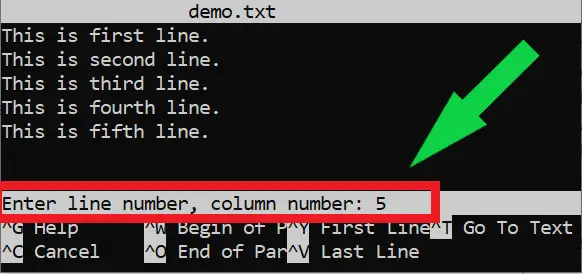
Eingabe einer bestimmten Zeilennummer
- Dann drücken Strg + K um es zu löschen.
- Änderungen speichern: Nach dem Löschen der Zeile(n) können Sie die Änderungen durch Drücken von speichern Strg + O.
- Nano fordert Sie auf, den Dateinamen zu bestätigen. Drücken Sie Eingeben um die Änderungen zu speichern.
- Nano verlassen: Drücken Sie Strg + X um den Nano-Editor zu verlassen.
- Mit dieser Methode können Sie die aktuelle Zeile oder eine bestimmte Zeile löschen, indem Sie deren Zeilennummer angeben. Dies kann nützlich sein, wenn Sie die genaue Zeilennummer kennen, die Sie löschen möchten.
Ausgabe:
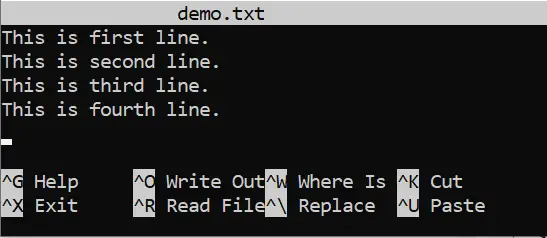
Zeile gelöscht
Daher ermöglichen Ihnen diese Methoden das Löschen von Zeilen im Nano Editor.
Lesen Sie auch:
- Nano-Texteditor unter Linux
- So installieren Sie den Nano Text Editor
- So speichern und beenden Sie den Nano Editor unter Linux
- Wie suche ich im Nano Editor?
- Wie verschiebe ich das Ende der Zeile in Nano?
- So machen Sie den Vorgang im Nano Editor rückgängig
- Was ist der Unterschied zwischen Nano- und VIM-Editoren?
Zeile im Nano Editor löschen – FAQs
Wie lösche ich eine Zeile in Nano?
Navigieren Sie einfach mit dem Cursor zu der Zeile, die Sie entfernen möchten. Wenn Sie dort angekommen sind, halten Sie die Strg-Taste gleichzeitig mit der K-Taste (Strg+k) gedrückt. Voila! Wie von Zauberhand verschwindet die Linie und hinterlässt keine Spuren mehr.
Kann ich in Nano mehrere Zeilen gleichzeitig löschen?
Das Löschen vieler Zeilen in Nano ist möglich. Bewegen Sie den Cursor zunächst an den Anfang der ersten Zeile, die Sie entfernen möchten. Drücken Sie Strg + Umschalt + 6, um den Start zu markieren. Bewegen Sie anschließend den Cursor an den Anfang der letzten zu löschenden Zeile. Drücken Sie abschließend Strg + K, um alle markierten Zeilen auf einmal zu löschen.
String-Builder Java
Wird eine Zeile in Nano durch das Löschen in die Zwischenablage verschoben?
Nein, durch das Löschen einer Zeile in Nano wird diese aus der Datei entfernt, aber nicht in der Zwischenablage gespeichert. Sie können jedoch Text in Nano ausschneiden und einfügen, indem Sie die Tastenkombinationen Strg + K bzw. Strg + U verwenden.
Kann ich das Löschen einer Zeile in Nano rückgängig machen?
Natürlich ist es beim Arbeiten im Nano-Texteditor möglich, Änderungen an einer oder mehreren Textzeilen rückgängig zu machen oder rückgängig zu machen, solange die Datei selbst nicht gespeichert wurde und Sie im Editor bleiben. Diese Funktion ermöglicht eine einfache Korrektur von Fehlern.
Abschluss
Zusammenfassend lässt sich sagen, dass das Entfernen von Zeilen im Nano-Texteditor einfach ist. Sie können dazu Tastenkombinationen verwenden. Drücken Sie „Strg + K“, um eine Zeile zu löschen. Drücken Sie bei mehreren Zeilen „Strg + Umschalt + 6“, um den Anfang zu markieren. Drücken Sie dann „Strg + K“, um diese Linien auszuschneiden. Denken Sie daran, dass Nano gelöschte Zeilen nicht speichert. Sie können Zeilenlöschungen nicht direkt rückgängig machen. Mit diesen Befehlen können Sie jedoch Texte bequem bearbeiten. Wenn Sie lieber die Maus verwenden, wählen Sie Linien aus und drücken Sie die Entf-Taste. Das Erlernen dieser Löschmethoden hilft Ihnen, schneller und besser in Nano zu arbeiten.
